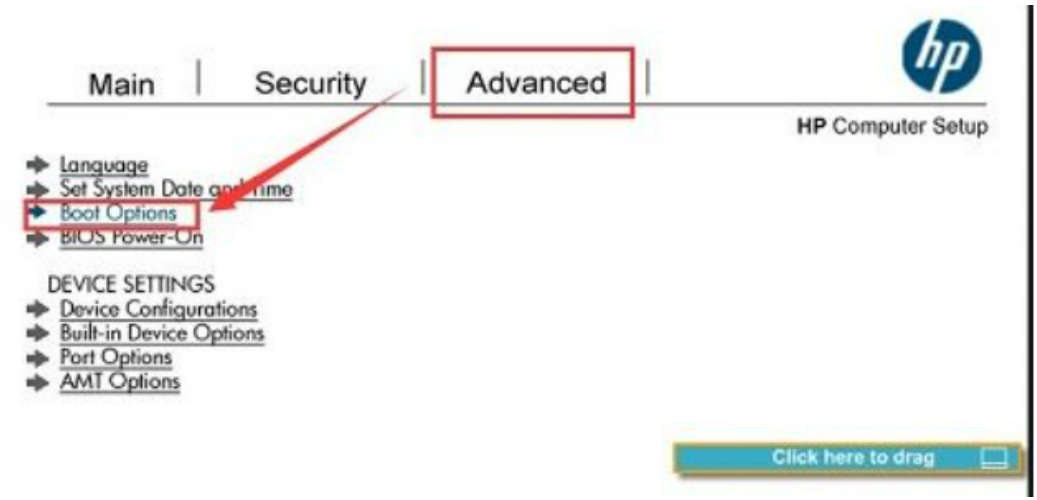u盘启动盘怎么恢复成普通u盘
- 时间:2024年07月29日 10:48:32 来源:魔法猪系统重装大师官网 人气:6273
作为一名园林艺术家,今天我将为您分享如何将U盘启动盘恢复成普通U盘的详细步骤。在使用U盘启动盘重装系统后,许多朋友会觉得U盘启动盘暂时没有用处,希望将其恢复成普通的U盘。接下来,我们就一起来了解一下这个过程。
本次操作的系统版本为Windows10,设备品牌型号为华硕VivoBook14。下面为您呈现详细的操作方法:
第一步,将U盘插入电脑。接着,在弹出的菜单中点击“磁盘管理”。
第二步,在打开的磁盘管理窗口中,找到您的U盘并点击“删除卷”。
第三步,在弹出的提示框中,勇敢地点击“是”。
第四步,删除卷完成后,我们需要为新U盘新建卷并格式化。
第五步,在新建卷的过程中,选择“新建简单卷”。
第六步,点击“下一步”。
第七步,在“简单卷大小”和“分配以下驱动器号”的设置中,保持默认值并点击“下一步”。
第八步,选择“按下列设置格式化这个卷”。
第九步,点击“完成”,此时U盘已成功恢复成普通U盘。
总结一下,要将U盘启动盘恢复成普通U盘,您需要执行以下步骤:
1. 将U盘插入电脑,点击“磁盘管理”;2. 找到U盘并点击“删除卷”;3. 在提示框中点击“是”;4. 删除卷完成后,新建卷并格式化;5. 选择“新建简单卷”,点击“下一步”;6. 保持默认设置,点击“下一步”;7. 选择“按下列设置格式化这个卷”;8. 点击“完成”,完成U盘恢复。
通过以上步骤,您的U盘启动盘便成功恢复成普通U盘,可以再次投入使用。希望这个教程对您有所帮助。如果您在操作过程中遇到任何问题,请随时提问,我会尽快为您解答。祝您使用愉快!
u盘启动盘,u盘启动盘怎么恢复成普通u盘,u盘启动盘恢复成普通u盘